Suddividi
|
Barra strumenti |
Menu |
Scelta rapida |
|---|---|---|
|
|
Modifica Suddividi Superfici Modifica superfici Suddividi su isocurva SubD Modifica SubD Dividi sul loop bordi |
Ctrl + Shift + S |
Il comando Suddividi divide gli oggetti in varie parti usando degli oggetti di taglio.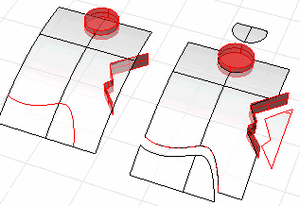
Nota
- Usare AnnullaTaglio per eliminare un confine di taglio da una superficie.
- Quando una superficie viene suddivisa con una curva in una vista piana parallela (come per esempio le viste predefinite Superiore, Frontale e Destra), la curva di taglio viene proiettata sulla superficie nella direzione di visualizzazione.
- Quando una superficie viene suddivisa con una curva piana in una vista angolata parallela o in una vista prospettica (come per esempio, la vista prospettica predefinita), la curva di taglio viene proiettata sulla superficie in una direzione perpendicolare alla curva piana.
- Quando una superficie viene suddivisa con una curva 3D in una vista angolata parallela o in una vista prospettica, la curva di taglio viene riportata sulla superficie in base ai punti più vicini.
Passi
- Selezionare gli oggetti.
È possibile selezionare più oggetti di taglio. - Selezionare gli oggetti di taglio.
Deselezionare gli oggetti di taglio premendo Ctrl(Cmd). - Premere Invio per terminare il comando.
Opzioni da linea di comando
Punto (solo curve)
Selezionare con un clic dei punti sulla curva.
Isocurva (solo superfici)
Suddivide un oggetto in varie parti tramite le sue proprie curve isoparametriche. Questa opzione appare soltanto quando viene selezionata una singola superficie.
Si usi lo snap all'oggetto Int per eseguire degli snap alle intersezioni delle curve isoparametriche.
Direzione
Aop
Suddivide una superficie con curve isoparametriche nella direzione u della superficie.
V
Suddivide una superficie con curve isoparametriche nella direzione v della superficie.
Entrambi
Suddivide una superficie con curve isoparametriche in entrambe le direzioni u e v.
Commuta
Passa dalla direzione u a v e viceversa.
Contrai
Determina se la superficie sottostante non tagliata risultante viene contratta o meno fino ai confini di taglio, in modo simile al comando ContraiSrfTagliata.
CicloBordi (solo SubD)
Separa un oggetto SubD lungo i bordi selezionati.
Passi
- Selezioanare un oggetto SubD.
- Selezionare bordi sull'oggetto SubD da suddividere.
CondividiAngoli
Specifica se i nuovi vertici degli angoli saranno piegati.
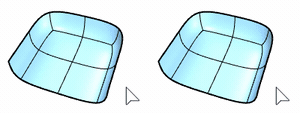
Selezione ciclo del bordo mesh/SubD
Per selezionare l'intero ciclo di un bordo
-
Fare doppio clic su un bordo.
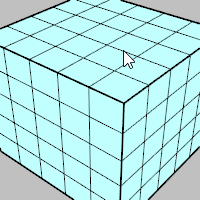
Per selezionare un intervallo del loop dei bordi
- Fare clic su due bordi in un ciclo.
-
Fare doppio clic su su un bordo in mezzo.
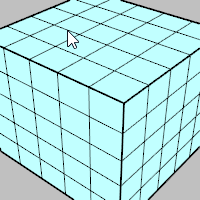
Per deselezionare il ciclo di un bordo
-
Ctrl/Cmd+doppio clic su un bordo nel ciclo selezionato.
Selezione anello di bordo Mesh/SubD (post-selezione)
Per selezionare un intero anello di bordi
-
Fare clic su un bordo.
-
Alt+doppio clic sul bordo successivo dell'anello.
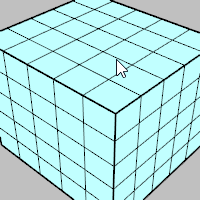
Per selezionare un intervallo dell'anello dei bordi
-
Fare clic su due bordi nell'anello.
-
Alt+doppio clic su un bordo in mezzo e accanto a uno dei bordi selezionati.
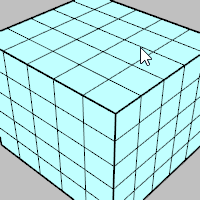
Per deselezionare l'anello di un bordo
-
Ctrl(Cmd)+Alt+doppio clic su un bordo nell'anello selezionato.
Selezione cicli faccia mesh/SubD (post-selezione)
Per selezionare un intero ciclo faccia
-
Fare clic su una faccia.
-
Fare doppio clic sulla faccia successiva che decide la direzione del ciclo.
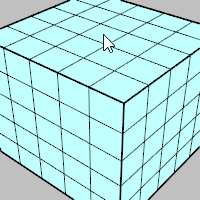
Per selezionare un intervallo del loop della faccia
-
Fare clic su due facce nel ciclo.
-
Fare doppio clic su una faccia in mezzo e accanto a una delle facce selezionate.
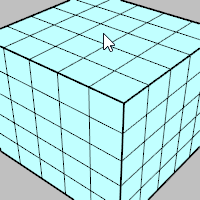
Per deselezionare il ciclo di una faccia
-
Ctrl(Cmd)+doppio clic su una faccia in un ciclo selezionato.
Selezione di facce SubD/mesh di riempimento all'interno di un limite (preselezione)
Per selezionare tutte le facce all'interno di un limite di bordi o facce
-
Selezionare bordi o facce per definire un limite.
-
Fare clic su una faccia circondata da facce non selezionate.
-
Fare doppio clic di nuovo sulla faccia.
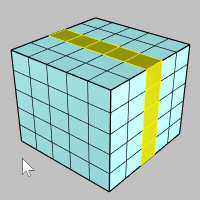
Selezione della catena vertice Mesh/SubD (post-selezione)
Per selezionare un'intera catena vertice
-
Fare clic su un vertice.
-
Fare doppio clic sul vertice successivo che stabilisce la direzione della catena.
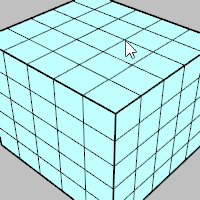
Per selezionare un intervallo della catena vertice
-
Fare clic su due vertici nella catena.
-
Fare doppio clic su un vertice in mezzo e accanto a uno dei vertici selezionati.
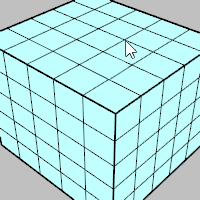
Per deselezionare una catena vertice
-
Ctrl(Cmd)+doppio clic su un vertice nella catena selezionata.
Selezione della catena del bordo tangente alla superficie (post-selezione)
Per selezionare una catena di bordi tangente
-
Fare doppio clic su un bordo di superficie nella catena.
Per deselezionare una catena di bordi tangente
-
Ctrl(Cmd)+doppio clic sul bordo di una catena selezionata.
Come le operazioni di selezione funzionano con la preselezione
Come queste azioni di selezione funzionano con il filtro dei sotto-oggetti